excel是我们常用的数据处理工具之一,有的时候我们会在这个表格中插入一个时间日期列,但是如果我们想将时间跟日期分开来,我们并不需要重新进行插入,接下来小编就教大家怎样操作。
具体如下:
-
1.首先我们打开电脑进入到桌面,然后找到excel图标点击打开。
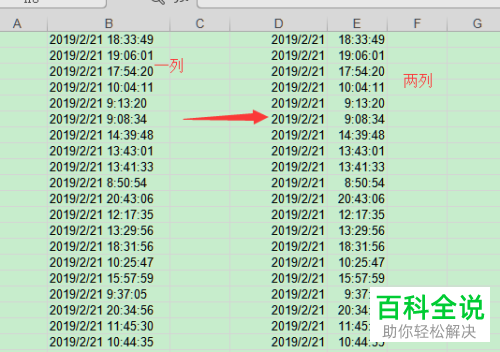
-
2.首先我们需要将日期时间列用鼠标选中,然后我们点击顶端的数据选项。
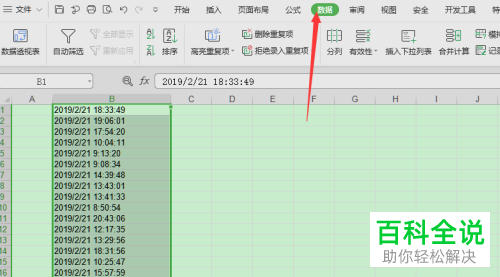
-
3.接下来我们在下方的功能栏中找到分列图标点击打开。
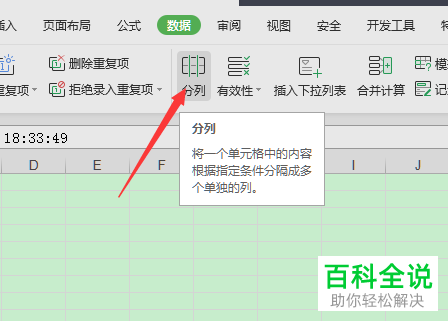
-
4.然后我们就会进入到文本分列向导窗口,我们在这个窗口中先选择分隔符号,然后继续点击下一步按钮。
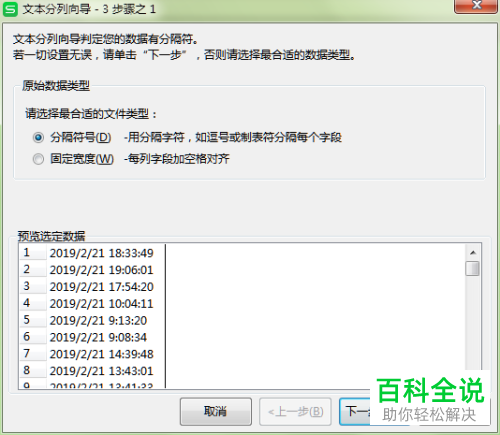
-
5.接下来我们进入到第二步,然后我们将分隔符号勾选为空格。继续点击下一步按钮。
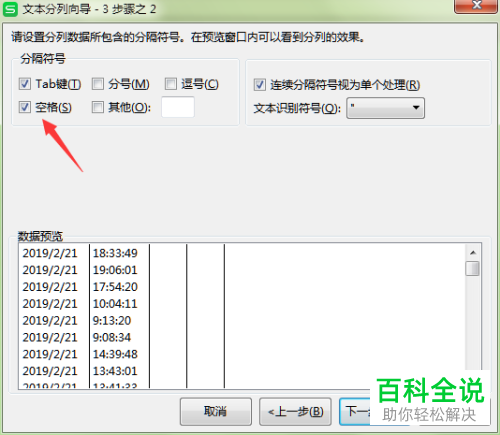
-
6.接下来我们需要在窗口中输入我们的目标区域,然后就可以点击确定按钮了。
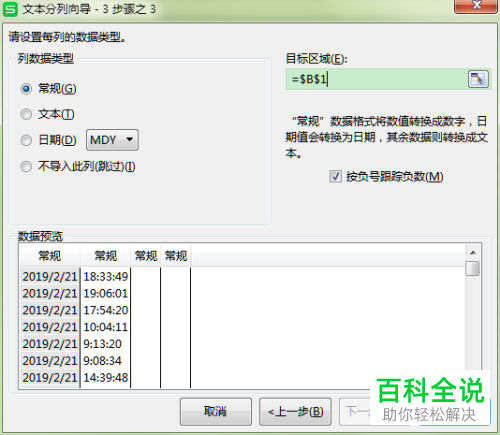
-
接下来我们返回到界面就可以看到原本一列的时间跟日期已经分成了两列。
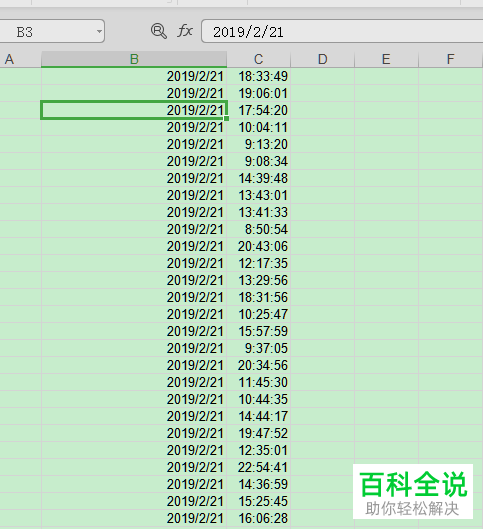
-
以上就是电脑excel中将时间日期列分成两列的方法。
